Kuinka tarkistaa iPhonen sijaintihistoria ja hallita sitä iOS-laitteellasi
iPhonesi seuraa automaattisesti paikkoja, joissa olet käynyt. Sisäänrakennettu järjestelmä iPhonen sijaintihistoria tallentaa tärkeimmät näkemäsi paikat ilman käyttäjän ilmoitusta, tarjoaa toiminnon aiempien matkojen katseluun ja mahdollistaa paremman sijaintitoiminnon. Tämä ominaisuus toimii iOS-laitteissa, joissa on Applen uusimmat käyttöjärjestelmäversiot, mikä parantaa turvallisuutta ja käyttökokemuksesi personointia. Tämä opas selittää iPhonen sijaintihistoriatietojen tarkastelun ja hallinnan sekä tehokkaan sijainninseurannan menetelmiä.
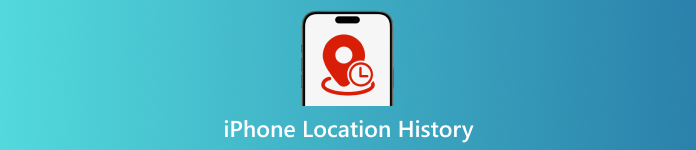
Tässä artikkelissa:
Osa 1. 2 tapaa tarkistaa iPhonen sijaintihistoria
IPhone tarjoaa käyttäjille sisäänrakennettuja ominaisuuksia, joiden avulla he voivat tarkastella aiempaa matkahistoriaansa. Photos-sovellus yhdistettynä iPhonesi Significant Locations -ominaisuuksiin toimii perus- mutta tehokkaana työkaluna aikaisempien liikkeiden seurantaan, jolloin voit katsoa taaksepäin sekä ammattimaisesti että nostalgisiin tarkoituksiin. Nämä kaksi ominaisuutta tarjoavat erilaisia menetelmiä sijainnin seurantaan, koska toinen ylläpitää tallennettua luetteloa, kun taas toiset toimivat muistipohjaisen visuaalisen esityksen kautta.
1. Merkittävien paikkojen tarkistaminen
The Merkittävät paikat ominaisuus tallentaa suosituimmat sijaintisi iPhonellesi aiheuttamatta melua. Tämä suojattu digitaalinen päiväkirja seuraa päivittäisiä liikkeitäsi eri paikoissa tehostaakseen tietosuojaasi ylläpitäviä palveluita. Käyttäjät voivat löytää lokin sisältä asetukset > Yksityisyys ja turvallisuus > Sijaintipalvelu > Järjestelmäpalvelut > Merkittävät paikat.
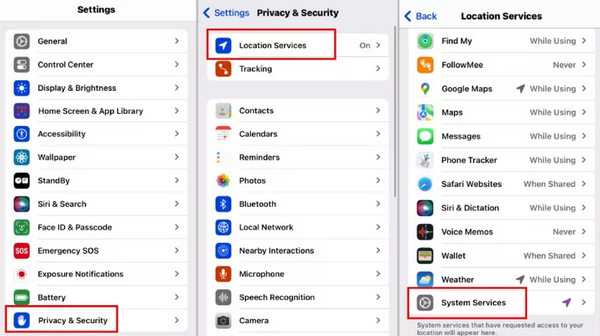
Tältä tallennusalueelta löydät asianmukaisesti järjestettyjä historiallisia tietoja käynneistäsi, jotka sisältävät aikaleimatietoja, sijaintiklustereita ja matkatietoja. Käyttäjät, jotka tarvitsevat vaiheittaista reitin hakua, saattavat löytää arvoa tästä ominaisuudesta, mutta Google Mapsin aikajana tarjoaa lisätietoja, jotta voit ottaa palvelun käyttöön tai poistaa sen käytöstä tarpeen mukaan.
2. iPhone-kuvat
Digitaalisen kuvakokoelmasi avulla otat automaattisesti käyttöön sijaintitietojen seurantaominaisuudet. Jokainen sijaintipalveluilla käsitelty valokuva liitetään automaattisesti sen GPS-koordinaatteihin. Voit tarkastella tilannekuvien sijaintia avaamalla Valokuvat sovellus, josta löydät Albumit -välilehti ja sen jälkeen valinta Paikat. Tämän ominaisuuden avulla voit tarkastella kuviasi interaktiivisella kartalla, jonka avulla voit nähdä aiemmat matkapaikat ja niiden dokumentoidut pisteet. Sijainnin seurantamenetelmä osoittautuu hyödylliseksi ihmisille, jotka matkustavat ja haluavat käydä uudelleen kuvissaan kuvatuissa paikoissa.
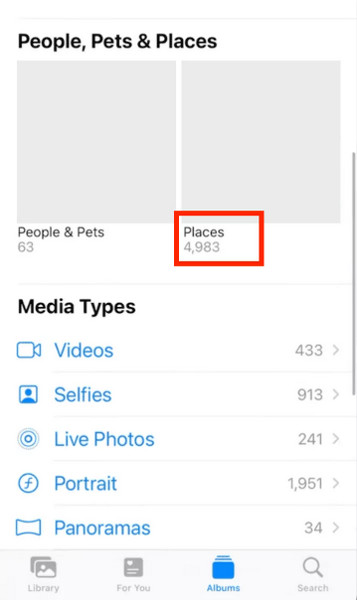
Osa 2. Sijaintihistorian tarkistaminen iPhonessa Google Mapsin aikajanalla
Aiempien sijaintien seuranta iPhonellasi voidaan saavuttaa tarkemmin Google Mapsin aikajanalla. Google Maps tuottaa täydellisen aikajanan liikehistoriastasi, koska se kirjaa tietyt reitit sekä kaikki tekemäsi pysähdykset, käyttämäsi kuljetustyypit ja matkasi keston. Käytä tätä ominaisuutta vasta, kun olet asentanut Google Mapsin iPhonellesi ja pitänyt sen käynnissä taustalla.
Ota aikajanan seuranta käyttöön Google Mapsin kautta avaamalla profiilikuvasi ja valitsemalla Tietosi Mapsissa ja Aikajana, ja aktivoimalla vaihtokytkimen. Sijaintihistorian tarkastelu on yksinkertaista asennuksen jälkeen. Sinun täytyy avata Google Kartat ja paina profiili -painiketta päästäksesi kohteisiin, joissa olet käynyt.
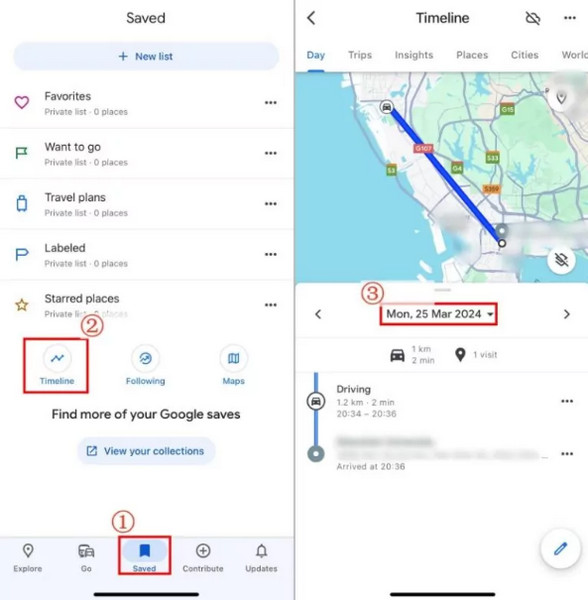
Sitten näet aikajanasi nähdäksesi täydelliset tiedot kaikista kohteistasi ja siitä, milloin vierailit niissä. Aikajanalla voit valita tietyt päivämäärät päästäksesi aikaisempiin toimintoihin. Google on poistanut mahdollisuuden tarkastella aikajanaa työpöytäselaimella, kun taas ainoa tapa tarkistaa sijaintihistoria on käyttää mobiili Google Maps -sovellusta.
Osa 3. Lapsilukkosovellusten käyttäminen iPhonen sijaintihistorian vaihtoehtona
1. Life360
Elämä 360 on perheenseurantasovellus, joka tarjoaa reaaliaikaisen sijainnin seurannan, jonka avulla käyttäjät voivat etsiä tapoja seurata iPhonen sijaintihistoriaa. Kuinka tarkistat iPhonesi sijaintihistorian? Sisäisten ominaisuuksiensa ansiosta tämä sovellus sisältää pääsyn sijaintihistoriaan, saapumisaikojen ja lähtöilmoitusten näyttämisen sekä geoaidatut alueet ihmisten seurantaa varten. Voit seurata iPhonen sijainteja niin kauan kuin ne ovat osa Circleä. Turvallisuutta arvostavat käyttäjät pitävät tätä laitetta erityisen hyödyllisenä, koska se havaitsee kolarit ja käyttää hätä-SOS-ominaisuutta.
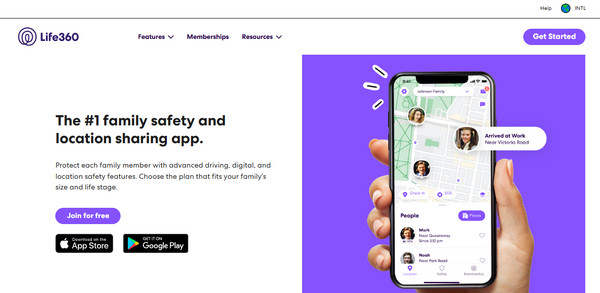
2. FamiSafe
Kuinka seuraat iPhonen sijaintihistoriaa? Käyttäjien, jotka vaativat vanhempien hallitsevan muita toimintoja kuin perussijaintianalytiikkaa, kannattaa harkita FamiSafe. Tämän sovelluksen asentavat vanhemmat voivat vastaanottaa tarkan GPS-seurannan, geoaidan ilmoituksia ja ajoraportteja seuratakseen nopeutta ja ajokäyttäytymistä. Sovellus tarjoaa täydellisen aiemman sijaintihistorian näkyvyyden iPhone-käyttäjille, jotka etsivät vanhempien valvontaominaisuuksia.
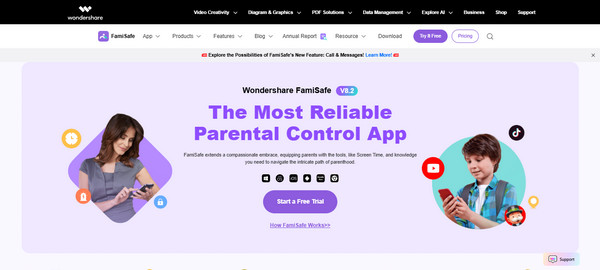
3. mSpy
Edistyneet valvontakäyttäjät tarvitsevat tämän työkalun seuratakseen paikkoja tarkasti ja seuratakseen puhelimen toimintaa samanaikaisesti. Järjestelmä näyttää reaaliaikaisen GPS-sijainnin seurannan ja täydelliset tiedot tutkituista paikoista, mikä mahdollistaa geoaidan varoitustoiminnon. Kuinka tarkastella sijaintihistoriaa iPhonessa? Yksityiskohtaisimmat ratkaisut iPhonen sijaintihistorian katseluun ovat olemassa mSpy mutta vaativat ohjelmiston tilaamisen.
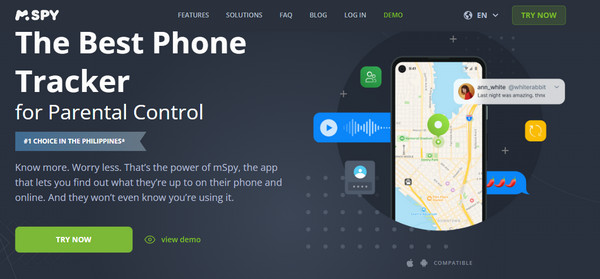
4. Qustodio
GPS-seuranta- ja sijaintihistorian kirjausominaisuuksiensa sekä näyttöaikarajoitustensa ansiosta tämä sovellus on monitoiminen ohjausjärjestelmä vanhemmille. Sovelluksen avulla vanhemmat voivat asettaa ilmoituksia tietyille alueille ja tarkastella täydellisiä seurantatietueita päivästä toiseen. Käyttäjät voivat hyötyä tästä sovelluksesta, koska se pystyy seuraamaan lasten sijaintia ja ohjaamaan laitteen käyttöä samanaikaisesti. Tämän avulla voit nopeasti oppia näkemään iPhonen sijaintihistorian aina tarvittaessa.

Osa 4. Kuinka estää jotakuta tarkistamasta sijaintihistoriaasi
Sinun täytyy hallita sijaintihistorian tarkistuksia eri iPhone-alustoilla suojataksesi yksityisyyttäsi. Parempi lähestymistapa on iLocaGon käyttäminen vaihtoehtona, mikä estää sekä Merkittävät paikat että Google Mapsin aikajana keräämästä tietoja.
imyPass iLocaGo avulla käyttäjät voivat muokata iPhonen GPS-sijaintia suojatakseen sovelluksia ymmärtämästä todellisia liikekuvioitaan. iLocaGo luo helpon ratkaisun sijainnin seurannan estämiseen yksityisyyssyistä ja keinotekoisten sijaintisignaalien luomiseen käyttäjille. Käyttäjät, joilla on iPhonen lisäksi Android-laitteita, voivat käyttää tätä työkalua, koska se tukee molempia käyttöjärjestelmiä.
Ensin sinun on ladattava sovellus tietokoneellesi napsauttamalla tähän lisäämäämme painiketta. Asenna sitten sovellus ja suorita sen edellyttämät asetukset.
Yhdistä sen jälkeen laitteesi USB:n kautta tai langattomasti. Kun se on tehty, napsauta Muokkaa sijaintia muuttaaksesi virtuaalisen ulkoasun sijaintia haluamallasi alueella.
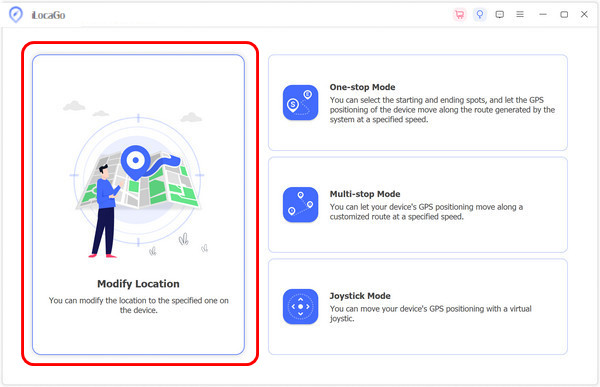
Kun tämä on tehty, etsi haluamasi alue kartalta ja napsauta Synkronoi laitteeseen. Käsittelyn jälkeen sijaintisi näkyy valitsemassasi kiinnitetyssä paikassa. Sen avulla sinulla on väärentänyt GPS-sijaintisi iOS:ssä.
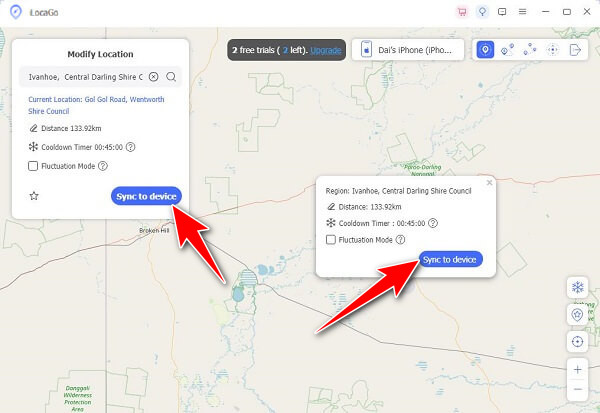
Johtopäätös
Näetkö jonkun sijaintihistorian Find My iPhone -sovelluksessa? Voit nähdä, missä he ovat, jos he jakavat elävän sijaintinsa kanssasi, heillä on Internet-yhteys ja jos he aktivoivat puhelimen. Kuten näet, voit käyttää monia sovelluksia jonkun sijainnissa iPhonessa, ei vain oletusominaisuuden kanssa.
Kuumia ratkaisuja
-
GPS-sijainti
- Parhaat Pokemon Go -paikat koordinaatteilla
- Laita sijaintisi pois päältä Life360:ssä
- Väärennä sijaintisi Telegramissa
- Arvostelu iSpoofer Pokemon Go -sovelluksesta
- Aseta virtuaaliset sijainnit iPhonessa ja Androidissa
- PGSharp-sovelluksen arvostelu
- Vaihda sijaintia Grindrissä
- Katsaus IP Location Finderista
- Vaihda Mobile Legends -sijaintia
- Vaihda sijaintia Tiktokissa
-
Avaa iOS
-
iOS-vinkkejä
-
Avaa Android

